
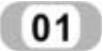 选择【菜单】→【文件】→【新建】命令,或者单击【主页】选项卡,选择【标准】组中的【新建】图标
选择【菜单】→【文件】→【新建】命令,或者单击【主页】选项卡,选择【标准】组中的【新建】图标 ,选择模型类型,创建新部件,文件名为“chilunzhou”,进入建立模型模块。
,选择模型类型,创建新部件,文件名为“chilunzhou”,进入建立模型模块。
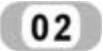 选择【菜单】→【插入】→【在任务环境中绘制草图】命令,或者单击【主页】选项卡中的【在任务环境中绘制草图】图标
选择【菜单】→【插入】→【在任务环境中绘制草图】命令,或者单击【主页】选项卡中的【在任务环境中绘制草图】图标 ,系统弹出“创建草图”对话框,如图9-28所示。单击“确定”按钮进入草图绘制界面。
,系统弹出“创建草图”对话框,如图9-28所示。单击“确定”按钮进入草图绘制界面。
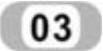 选择【菜单】→【插入】→【曲线】→【轮廓】命令,或单击【主页】选项卡,选择【曲线】组中的【轮廓】图标
选择【菜单】→【插入】→【曲线】→【轮廓】命令,或单击【主页】选项卡,选择【曲线】组中的【轮廓】图标 ,绘制草图轮廓,如图9-29所示。水平线段的序号已在图9-29中标出。
,绘制草图轮廓,如图9-29所示。水平线段的序号已在图9-29中标出。
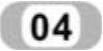 单击【主页】选项卡,选择【约束】组中的【几何约束】
单击【主页】选项卡,选择【约束】组中的【几何约束】 图标,将图中的线段进行约束。
图标,将图中的线段进行约束。
 令第1条竖直直线段(从左至右)与草图YC轴共线。
令第1条竖直直线段(从左至右)与草图YC轴共线。
 令第1条水平直线段(从上至下、从左至右)与草图XC轴共线。
令第1条水平直线段(从上至下、从左至右)与草图XC轴共线。
 利用“几何约束”对话框的“平行”按钮
利用“几何约束”对话框的“平行”按钮 ,使所有的竖直直线段和所有的水平直线段分别互相平行。
,使所有的竖直直线段和所有的水平直线段分别互相平行。
 在弹出的“几何约束”对话框中,单击其中的“共线”按钮
在弹出的“几何约束”对话框中,单击其中的“共线”按钮 ,单击第4条和第5条水平直线段,使两线共线。
,单击第4条和第5条水平直线段,使两线共线。
 在弹出的“几何约束”对话框中,单击其中的“共线”按钮
在弹出的“几何约束”对话框中,单击其中的“共线”按钮 ,单击第6条和第7条水平直线段,使两线共线。
,单击第6条和第7条水平直线段,使两线共线。
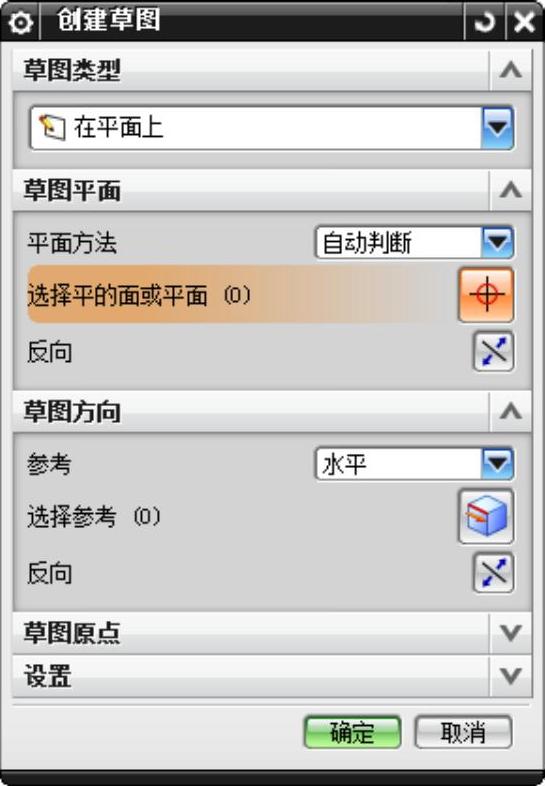
图9-28 “创建草图”对话框
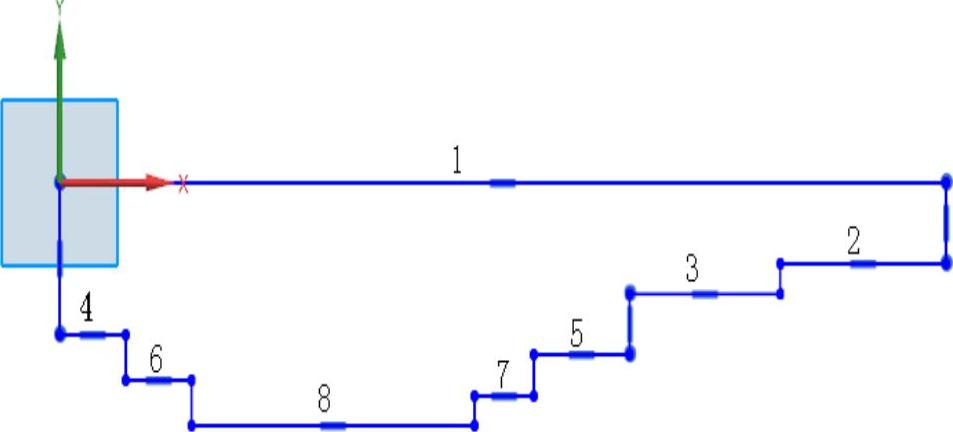
图9-29 绘制的草图轮廓
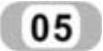 选择【菜单】→【插入】→【尺寸】→【快速】命令或单击【主页】选项卡,选择【约束】→【尺寸】下拉菜单组中的【快速尺寸】图标
选择【菜单】→【插入】→【尺寸】→【快速】命令或单击【主页】选项卡,选择【约束】→【尺寸】下拉菜单组中的【快速尺寸】图标 ,选择水平测量方法,对图中的水平线段进行尺寸标注。步骤如下:
,选择水平测量方法,对图中的水平线段进行尺寸标注。步骤如下:
 将文本高度改为3。
将文本高度改为3。
 第1条水平直线长度设置为253。
第1条水平直线长度设置为253。
 第2条水平直线长度设置为60。
第2条水平直线长度设置为60。
 第3条水平直线长度设置为70。
第3条水平直线长度设置为70。
 第4条水平直线长度设置为18。
第4条水平直线长度设置为18。
 第5条水平直线长度设置为20。
第5条水平直线长度设置为20。
 第6条水平直线长度设置为10。
第6条水平直线长度设置为10。
 第7条水平直线长度设置为10。
第7条水平直线长度设置为10。
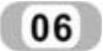 选择【菜单】→【插入】→【尺寸】→【快速】命令或单击【主页】选项卡,选择→【尺寸】下拉菜单组中的【快速尺寸】
选择【菜单】→【插入】→【尺寸】→【快速】命令或单击【主页】选项卡,选择→【尺寸】下拉菜单组中的【快速尺寸】 图标,选择竖直测量方法,对图中的竖直线段进行尺寸标注。步骤如下:
图标,选择竖直测量方法,对图中的竖直线段进行尺寸标注。步骤如下:
 第1条竖直直线段长度设置为20。
第1条竖直直线段长度设置为20。
 第1条、第6条水平直线段的距离设置为24。
第1条、第6条水平直线段的距离设置为24。
 第1条、第8条水平直线段的距离设置为33.303。
第1条、第8条水平直线段的距离设置为33.303。
 第1条、第3条水平直线段的距离设置为19。
第1条、第3条水平直线段的距离设置为19。
 第1条、第2条水平直线段的距离设置为15。
第1条、第2条水平直线段的距离设置为15。
各个尺寸如图9-30所示。此时草图已完全约束。
 选择【菜单】→【任务】→【完成草图】命令,或者单击【主页】选项卡,选择【草图】中的【完成】图标
选择【菜单】→【任务】→【完成草图】命令,或者单击【主页】选项卡,选择【草图】中的【完成】图标 ,退出草图模式,进入建模模式。
,退出草图模式,进入建模模式。
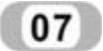 选择【菜单】→【插入】→【设计特征】→【旋转】命令,或者单击【主页】选项卡,选择【特征】组→【设计特征】下拉菜单中的【旋转】图标
选择【菜单】→【插入】→【设计特征】→【旋转】命令,或者单击【主页】选项卡,选择【特征】组→【设计特征】下拉菜单中的【旋转】图标 ,系统弹出“旋转”对话框,如图9-31所示。利用该对话框选择草图曲线生成齿轮轴的轮廓,操作方法如下:
,系统弹出“旋转”对话框,如图9-31所示。利用该对话框选择草图曲线生成齿轮轴的轮廓,操作方法如下:
 选择整个草图作为旋转体截面线串
选择整个草图作为旋转体截面线串
 选择XC轴作为旋转体的旋转轴,保持默认的坐标(0,0,0)作为旋转中心基点。
选择XC轴作为旋转体的旋转轴,保持默认的坐标(0,0,0)作为旋转中心基点。
 设置旋转开始角度为0和结束角度为360。单击”确定”按钮,生成最终的旋转体,如图9-32所示。
设置旋转开始角度为0和结束角度为360。单击”确定”按钮,生成最终的旋转体,如图9-32所示。
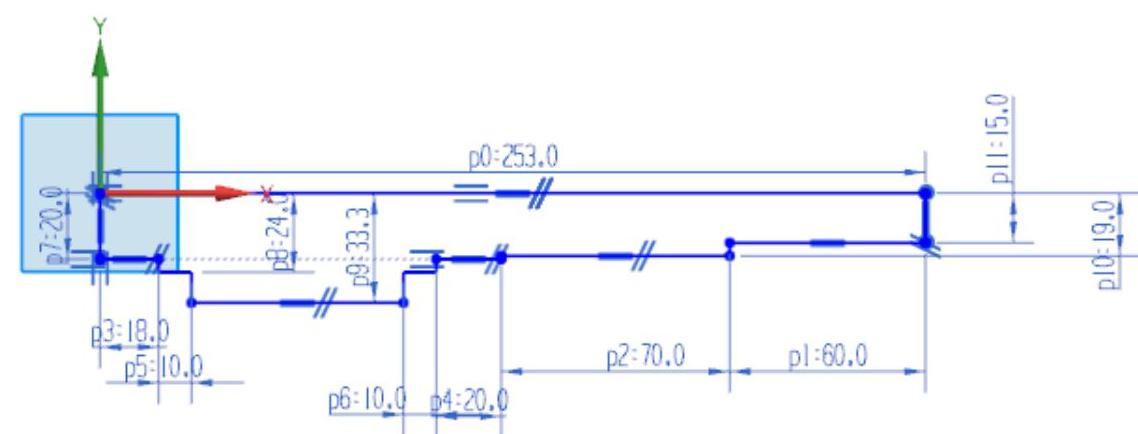
图9-30 添加尺寸约束
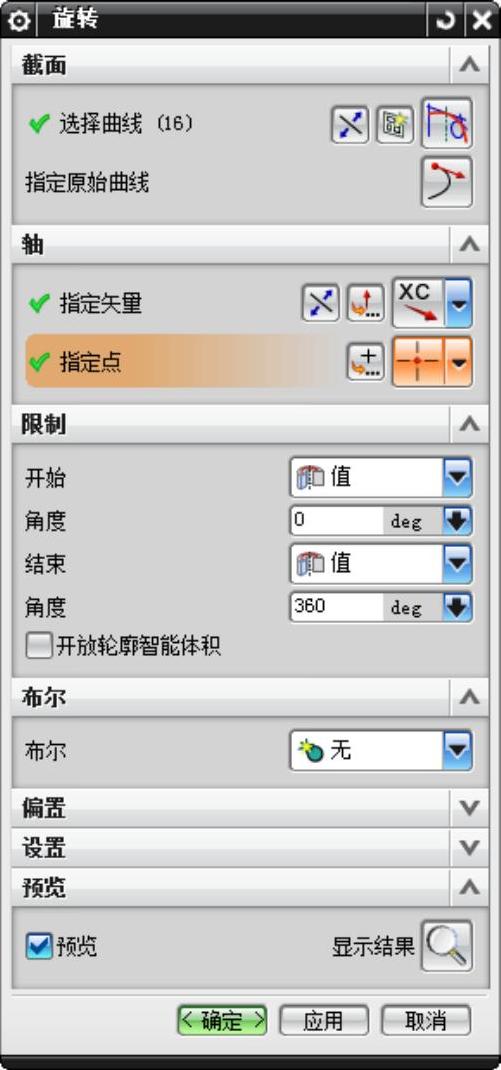
图9-31 “旋转”对话框(www.daowen.com)
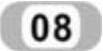 选择【菜单】→【插入】→【基准/点】→【基准平面】命令,或单击【主页】选项卡,选择【特征】组→【基准/点】下拉菜单中的【基准平面】图标
选择【菜单】→【插入】→【基准/点】→【基准平面】命令,或单击【主页】选项卡,选择【特征】组→【基准/点】下拉菜单中的【基准平面】图标 ,弹出“基准平面”对话框,选择“相切”类型,单击如图9-32所示的第7段圆柱面。单击”应用”按钮,生成与所选圆柱面相切的基准平面,如图9-33所示。
,弹出“基准平面”对话框,选择“相切”类型,单击如图9-32所示的第7段圆柱面。单击”应用”按钮,生成与所选圆柱面相切的基准平面,如图9-33所示。
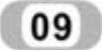 选择【菜单】→【插入】→【设计特征】→【键槽】命令,或单击【主页】选项卡,选择【特征】组→【更多】库→【设计特征】库中的【键槽】图标
选择【菜单】→【插入】→【设计特征】→【键槽】命令,或单击【主页】选项卡,选择【特征】组→【更多】库→【设计特征】库中的【键槽】图标 ,系统弹出“键槽”对话框,如图9-34所示。利用该对话框建立键槽,方法如下:
,系统弹出“键槽”对话框,如图9-34所示。利用该对话框建立键槽,方法如下:
 在图9-34所示的对话框中选择“矩形槽”类型,单击“确定”按钮。
在图9-34所示的对话框中选择“矩形槽”类型,单击“确定”按钮。
 系统弹出如图9-35所示的对话框,选择与第7段圆柱相切的基准面作为键槽的放置面,如图9-36所示,并在随后系统弹出的对话框中,接受默认边设置。
系统弹出如图9-35所示的对话框,选择与第7段圆柱相切的基准面作为键槽的放置面,如图9-36所示,并在随后系统弹出的对话框中,接受默认边设置。
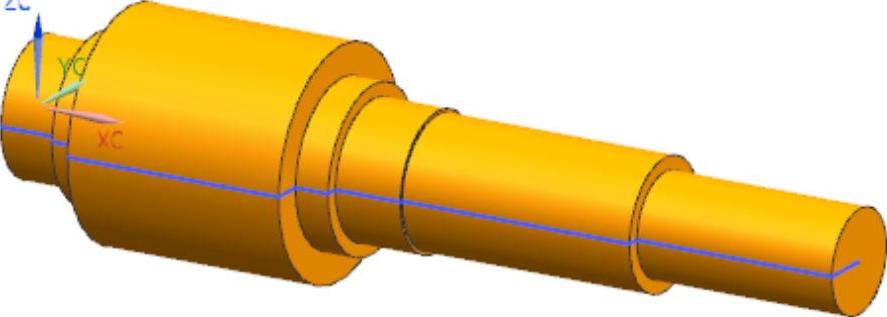
图9-32 生成第7段圆柱面
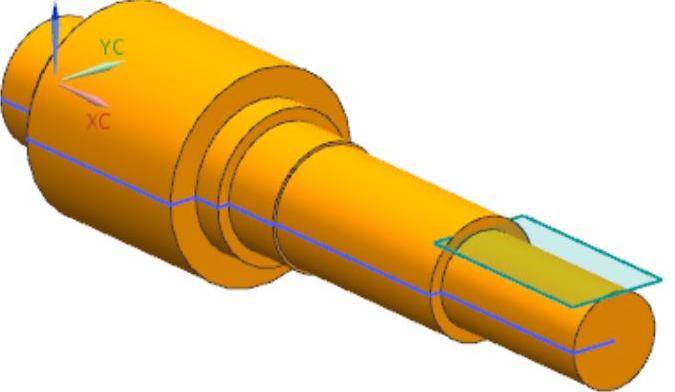
图9-33 生成与所选圆柱面相切的基准平面
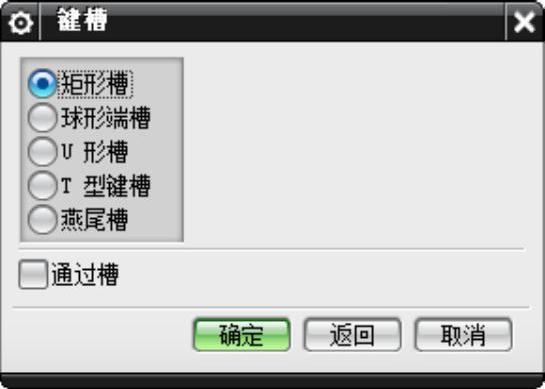
图9-34 “键槽”对话框
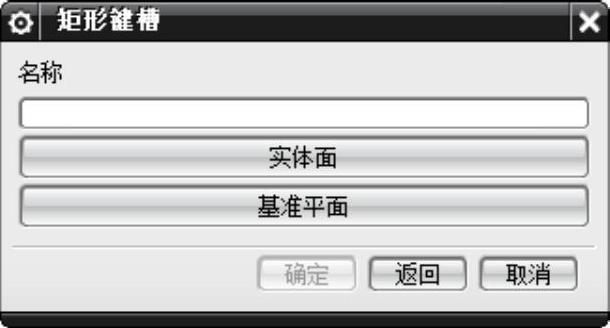
图9-35 “选择放置面”对话框
 系统弹出“水平参考”对话框如图9-37所示,该对话框用于设定键槽的水平方向,选择第7段圆柱面,如图9-38所示。
系统弹出“水平参考”对话框如图9-37所示,该对话框用于设定键槽的水平方向,选择第7段圆柱面,如图9-38所示。
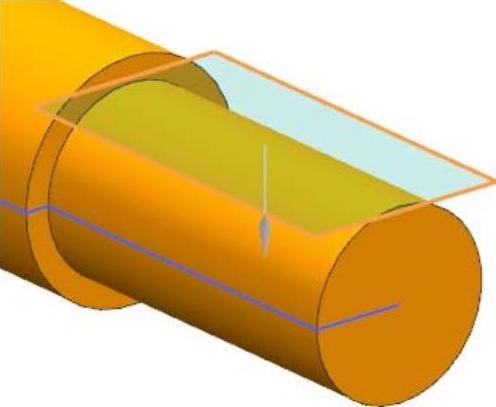
图9-36 指定键槽的放置面

图9-37 “水平参考”对话框
 选择好水平参考后,系统弹出如图9-39所示的“矩形键槽”参数设置对话框,在该对话框中设置键槽长度为50,宽度为8,深度为4,最后单击“确定”按钮。
选择好水平参考后,系统弹出如图9-39所示的“矩形键槽”参数设置对话框,在该对话框中设置键槽长度为50,宽度为8,深度为4,最后单击“确定”按钮。
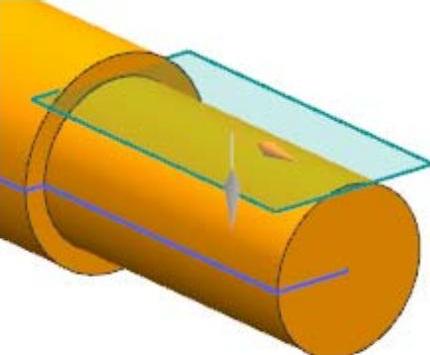
图9-38 指定键槽的长度方向
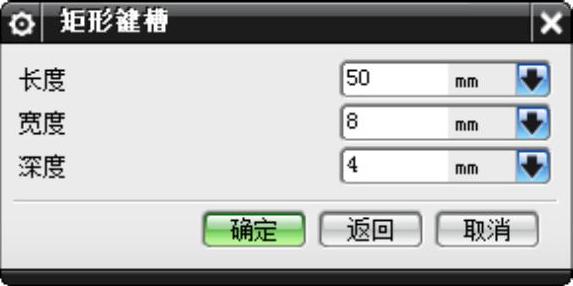
图9-39 “矩形键槽”参数设置对话框
 系统弹出如图9-40所示的“定位”对话框中,单击其中的“水平”按钮
系统弹出如图9-40所示的“定位”对话框中,单击其中的“水平”按钮 ,弹出“水平”对话框。如图9-41所示。
,弹出“水平”对话框。如图9-41所示。
 选择如图9-42所示的圆,弹出“设置圆弧位置”对话框,如图9-43所示,单击“圆弧中心”按钮,再选择键槽短中心线,弹出“创建表达式”对话框,如图9-44所示,设置尺寸为32,并生成最终的矩形键槽,如图9-45所示。
选择如图9-42所示的圆,弹出“设置圆弧位置”对话框,如图9-43所示,单击“圆弧中心”按钮,再选择键槽短中心线,弹出“创建表达式”对话框,如图9-44所示,设置尺寸为32,并生成最终的矩形键槽,如图9-45所示。
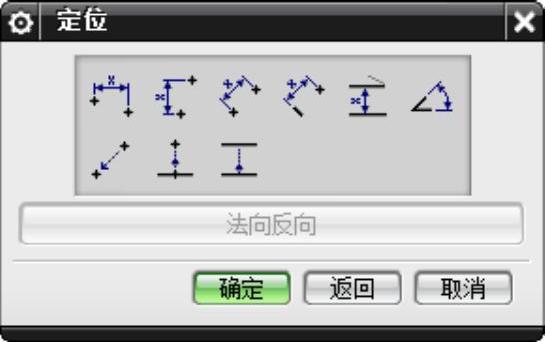
图9-40 “定位”对话框
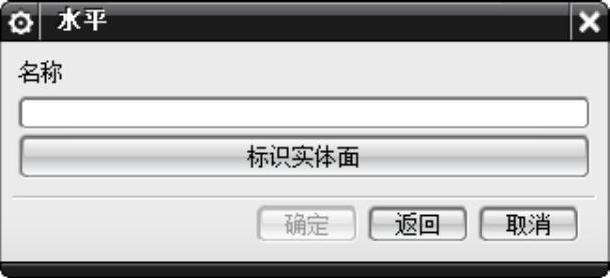
图9-41 “水平”对话框
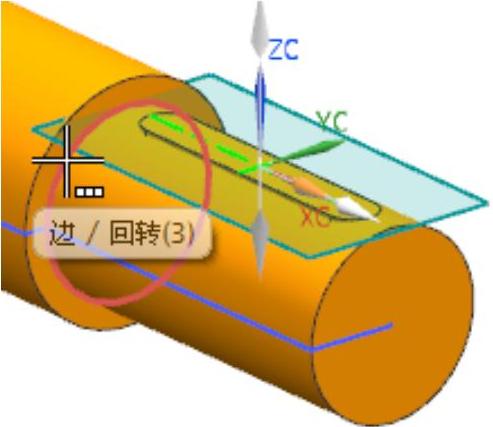
图9-42 选择圆弧
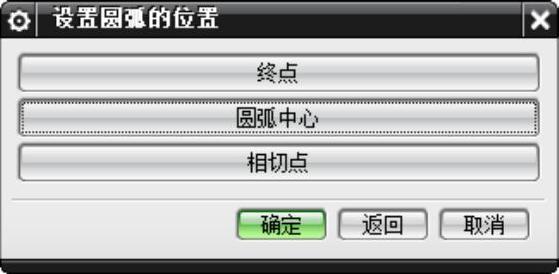
图9-43 “设置圆弧位置”对话框

图9-44 “创建表达式”对话框
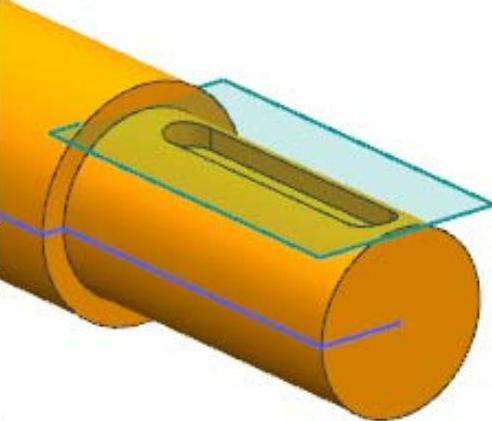
图9-45 最终的矩形键槽
免责声明:以上内容源自网络,版权归原作者所有,如有侵犯您的原创版权请告知,我们将尽快删除相关内容。





